兄弟(Brother)打印机维护简介
兄弟打印机维修资料兄弟HL维修手册兄弟HL更换硒鼓卡纸模板
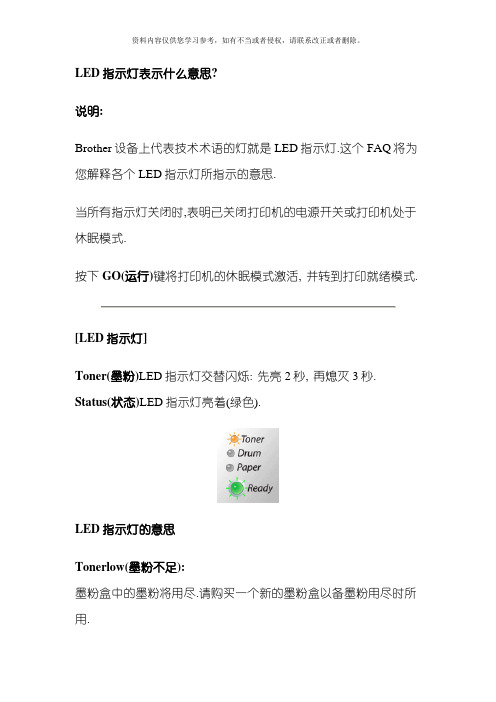
LED指示灯表示什么意思?说明:Brother设备上代表技术术语的灯就是LED指示灯.这个FAQ将为您解释各个LED指示灯所指示的意思.当所有指示灯关闭时,表明已关闭打印机的电源开关或打印机处于休眠模式.按下GO(运行)键将打印机的休眠模式激活, 并转到打印就绪模式.[LED指示灯]Toner(墨粉)LED指示灯交替闪烁: 先亮2秒, 再熄灭3秒. Status(状态)LED指示灯亮着(绿色).LED指示灯的意思Tonerlow(墨粉不足):墨粉盒中的墨粉将用尽.请购买一个新的墨粉盒以备墨粉用尽时所用.[LED指示灯]Toner(墨粉)LED指示灯亮着.LED指示灯的意思Tonerlifeend(墨粉用尽):请更换一个新的墨粉盒。
要查看如何更换墨粉盒点击这里. Cartridgeerror(墨粉盒安装错误):墨粉盒安装不正确.从设备中拿出墨粉盒,再重新放回到设备中.[LED指示灯]Drum(硒鼓)LED指示灯亮着.LED指示灯的意思Cleandrumunit( 清洁硒鼓单元) :需要清洁电晕丝.要查看如何清洁电晕丝点击这里.[LED指示灯]Drum(硒鼓)LED指示灯交替闪烁: 先亮2秒, 再熄灭3秒. Status(状态)LED指示灯亮着(绿色).LED指示灯意思Drumlifeendsoon(硒鼓寿命将尽):硒鼓寿命将尽.我们建议您购买一个新的硒鼓单元来更换现在的这个.要查看如何更换硒鼓单元点击这里[LED指示灯]Toner(墨粉)LED和Drum( 硒鼓) LED指示灯交替闪烁: 先亮2秒,再熄灭3秒.Status(状态)LED指示灯亮着(绿色).LED指示灯的意思Tonerlow(墨粉不足):墨粉盒中的墨粉将用尽.请购买一个新的墨粉盒以备墨粉盒用尽时所用.请尽快更换硒鼓单元:硒鼓单元寿命将尽.我们建议您购买一个新的硒鼓单元来更换现在的这个.查看如何更换硒鼓单元点击这里.[LED指示灯]Paper( 纸张) LED指示灯亮着.LED指示灯意思Nopaper( 无纸张) :把纸张放入纸盒。
兄弟7010使用维护手册

安全注意事项
本使用说明书使用以下图标。 警告如何免可能的人身伤害。 电源危险图标警告您避免可能的电击。 高温表面图标警告您切勿触摸高温的设备部件。 注意详细说明了您必须遵循或避免的步骤以防止损坏设备或其他部件。 不正确的设置图标提醒您与打印机不兼容的设备和操作。 注释将告诉您应如何对处理可能出现的状况,或提供当前操作如何与其它功能一起工作的 提示。
使用自动进稿器 (ADF) (仅适用于 DCP-7025).............................................................................1-4
使用扫描仪平板 .............................................................................................1-5 关于纸张 ..............................................................................................................1-6
为避免受伤,请勿将手放在文档 盖或扫描仪盖下面的边缘。
为避免受伤,切勿触碰如图中所 示的阴影区域。
当挪动设备时,请抓住扫描仪下 的侧面把手。 切勿抬起扫描仪底 部移动设备。
仅适用于 DCP-7025
严禁在本产品附近使用含可燃性气体的喷雾器。否则可能会导致火灾或电击。
请勿使用吸尘器清除散落的墨粉。 否则会导致墨粉灰点燃吸尘器内部,引起潜在火灾。 请用一块干的无绒抹布仔细清除墨粉灰,并根据当地的法律法规处理废弃的墨粉。
2 开始
初始设置 ..............................................................................................................2-1 设置纸张类型 .................................................................................................2-1 设置纸张大小 .................................................................................................2-1 设置蜂鸣器音量 .............................................................................................2-2 节墨模式 ........................................................................................................2-2 休眠时间 ........................................................................................................2-3 设置液晶显示屏的对比度 ...............................................................................2-3 打印用户设置列表 ..........................................................................................2-3
打印机保养和维护工作

打印机保养和维护工作
打印机的保养和维护工作是确保打印机能够正常运行并延长其使用寿命的关键步骤。
下面列举了打印机保养和维护的一些重要工作:
1. 清洁打印机:定期清理机器表面和内部零部件,包括打印头、墨盒、进纸通道、传动带等。
可以使用软布擦拭或吹气罐清除灰尘和污垢。
2. 使用正确的墨盒或碳粉:确保使用与打印机兼容的墨盒或碳粉,并按照说明正确安装。
如果墨盒或碳粉干燥或过期,应及时更换。
3. 定期校准和校正:打印机需要定期进行校准和校正,以确保打印质量和颜色准确。
4. 清理打印头:如果打印质量出现问题,例如出现条纹或空白线条,可能是打印头堵塞。
可以使用清洁卡或特定清洁液清洁打印头。
5. 控制纸张品质:使用高质量的纸张并正确放置纸张,防止纸张滞留或卡纸。
6. 更新驱动程序和固件:定期检查打印机制造商的网站,确保安装最新的驱动程序和固件,以提高打印机的性能和稳定性。
7. 避免过度使用:避免长时间过度使用打印机,适当控制打印
量,这样可以减少机器的磨损和故障率。
8. 定期检查和维修:定期检查打印机的各个部件,如传动带、皮带、滚轮等,有磨损或损坏时及时更换。
以上是保养和维护打印机的一些基本工作,通过定期进行这些工作可以保持打印机的良好状态,并延长其使用寿命。
兄弟(Brother)打印机维护简介

故障判断
纵向白道
1,激光窗口沾污 2,硒鼓损坏 处理办法: 清洁激光窗或更换 硒鼓
31
故障判断
打印重印
1,定影单元加热辊沾污 2,消影单元坏或毛刷脏 3,高压板故障
32
故障判断
打印有底灰
1、硒鼓寿命到期 2、墨粉耗尽或显影端子损坏 3、其他原因 排除耗材的原因,则有可能 是打印机内部高压触点等部 件故障。
此时应首先检查电脑并口或USB口及电缆线是否有问题。
2、若能确定电脑并口或USB口及电缆线均无问题, 机器又处于正常等待状态, 则基本可以断定机器并口或USB口出了故障。
23
软硬件问题判断 3. WINDOWS打印检测: 在WINDOWS中打印一些简单的纯文字文档,看看是 否有乱码或错误出现。
24
16
替代法:用新的部件代替机器中的某个部件,这是平时 在维修中用得较多的方法。有时在维修过程中,对一时 难以准确判定哪个部件是否损坏,手头上又没有专用的 检测仪器,此时,可以分析故障大致可能发生的部位, 采用新的部件暂时替换,并以替代后的效果判断是否有 效。
17
软硬件故障判断
18
软硬件故障判断
2
维修是一项技术性很高的工作,需要:
1、扎实的理论知识, 2、丰富的实践经验及不断的积累、提高, 3、具有刻苦钻研、勤于思考的精神。
3
由于机器内电路板都采用了许多集成 电路,给维修工作增加了难度和技术 含量。所以在维修时,一定要正确掌 握检查和判断故障的思路和方法。不 能盲目拆解和更换部件,以免扩大故 障和多个无效件。
14
面板法:一种比较直观的方法,它是利用LCD显 示屏中显示出的代码信息,采取相应的方法排除故障。 当然,并不是所有的“报错”信息都百分之百的正确, 有一些故障,是由其他故障的连锁反应引起的。尽管如 此,代码信息对于维修人员还是有很大帮助的。
兄弟HL-2045维修手册

盛年不重来,一日难再晨。
及时宜自勉,岁月不待人。
一、关于打印机纸箱中有什么?拆开打印机包装时,检查是否有以下的部件。
1 打印机2 硒鼓单元和墨粉盒组件3 快速设置指导手册4 随机光盘5 电源线保修卡已放在包装箱内A.接口电缆接口电缆不是标准附件。
请为要使用的接口购买合适的接口电缆(usb、并行或网络)。
1 usb 电缆(适用于windows 98/me 和windows 2000/xp用户)。
请勿使用长度超过2.0 米的usb 接口电缆。
请勿将usb 电缆连接到无源的集线器或mac键盘上。
使用usb 电缆时,确保将其连接到计算机的usb连接器上。
2 并行接口请勿使用长度超过2.0 米的并行接口电缆。
使用与ieee 1248 兼容的屏蔽接口电缆。
3 网络电缆(适用于hl-2075n)使用直通5号(或更新型号)双绞电缆连接10base-t或者100base-tx快速以太网网络。
B.前视图1 面向下出纸伸长托板(托纸板)2 控制面板3 手动进纸槽4 手动进纸导纸板5 纸盒6 电源开关7 前盖8 正面向下出纸托盘C.后视图1 后盖2 电源连接器3 10/100base-tx端口(hl-2075n)4 并行接口连接器5 侧盖6 led (发光二极管) (hl-2075n)7 usb 接口连接器打印机图例基于hl-2075n。
定位打印机使用打印机前,请阅读以下内容。
A.电源在推荐的电源范围内使用打印机。
电源:交流220 - 240v, 50/60hz电源线,包括加长线,其长度不应该超过5 米。
请勿与其他大功率电器共享相同的电源线路,例如:空调、复印机、碎纸机等。
如果您无法避免和这些设备一起使用打印机,我们推荐您使用变压器或高频噪声过滤器。
如果电源不稳定,使用稳压器。
B.环境1 应该在容易触及的电源插座附近安装打印机,如果有紧急状况时可以方便地将打印机插头从电源插座中拔下。
2 仅在以下温度范围和湿度范围内使用打印机:1) 温度: 10℃- 32.5℃2) 湿度: 20%- 80% (无凝结)3 应该在通风良好的房间使用打印机。
兄弟打印机维修资料
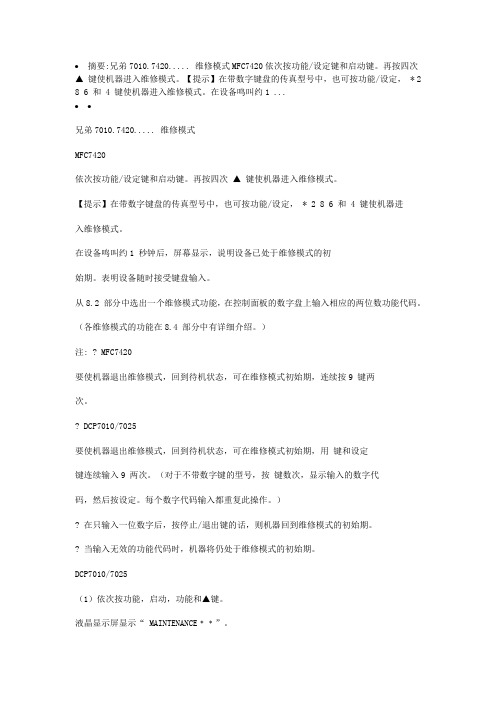
∙摘要:兄弟7010.7420..... 维修模式MFC7420依次按功能/设定键和启动键。
再按四次▲ 键使机器进入维修模式。
【提示】在带数字键盘的传真型号中,也可按功能/设定, * 2 8 6 和 4 键使机器进入维修模式。
在设备鸣叫约1 ...∙∙兄弟7010.7420..... 维修模式MFC7420依次按功能/设定键和启动键。
再按四次▲ 键使机器进入维修模式。
【提示】在带数字键盘的传真型号中,也可按功能/设定, * 2 8 6 和 4 键使机器进入维修模式。
在设备鸣叫约1 秒钟后,屏幕显示,说明设备已处于维修模式的初始期。
表明设备随时接受键盘输入。
从8.2 部分中选出一个维修模式功能,在控制面板的数字盘上输入相应的两位数功能代码。
(各维修模式的功能在8.4 部分中有详细介绍。
)注: ? MFC7420要使机器退出维修模式,回到待机状态,可在维修模式初始期,连续按9 键两次。
? DCP7010/7025要使机器退出维修模式,回到待机状态,可在维修模式初始期,用键和设定键连续输入9 两次。
(对于不带数字键的型号,按键数次,显示输入的数字代码,然后按设定。
每个数字代码输入都重复此操作。
)? 在只输入一位数字后,按停止/退出键的话,则机器回到维修模式的初始期。
? 当输入无效的功能代码时,机器将仍处于维修模式的初始期。
DCP7010/7025(1)依次按功能,启动,功能和▲键。
液晶显示屏显示“ MAINTENANCE﹡﹡”。
(2)请按启动键数次直至显示屏显示想要输入的代码。
然后按设定键。
(3)可按停止/退出键使机器返回到待机状态。
在可供用户使用的功能结束后,机器自动的进入待机状态。
功能代码功能参考部分(页)01 1EEPROM 参数初始化 8.4.1 (8-5)05 扫描补偿数据打印页 8.4.2 (8-6)06 CIS 单元位置固定以便传输 8.4.3 (8-8)08 自动进稿器性能测试 8.4.4 (8-9)09 测试图案1 8.4.5 (8-10)10 固件开关设定 8.4.6.1 (8-11)11 固件开关数据的打印 8.4.6.2 (8-14)12 LCD 的操作检查 8.4.7 (8-16)13 控制面板电路板的操作检查 8.4.8 (8-17)32 传感器操作检查 8.4.9 (8-18)53 接收数据的传送功能 8.4.10 (8-20)54 扫描开始/结束位置的微调 8.4.11 (8-22)55 白色级别数据的获取和扫描器扫描范围的设定 8.4.12 (8-24)67 送纸和出纸测试 8.4.13 (8-24)74 EEPROM 自定义 8.4.14 (8-25)80 设备日志的显示 8.4.15 (8-26)82 设备错误代码显示 8.4.16 (8-28)87 传输日志输出到电话线 8.4.17 (8-28)——内存安全模式的取消(不适用于日本版) 8.4.18 (8-29)7420和2820的清零方法方法:1、请确保前盖打开然后按控制面板上的Option(选项)键。
兄弟7500系列高级维修资料说明书

兄弟mfc-7420-dcp-7010-7025维修手册p2.

3.2.2.4 纸张输出在感光硒鼓上打印的影像被转印到纸张上之后,纸张被送入定影单元将尚未固定的墨粉固定到纸张上。
此后,纸张从定影单元中排出。
出纸调节器检测纸张是否正常排出。
纸张通过加热辊输出后,后盖带动纸张旋转,通过出纸辊组件正面向下输出到顶部出纸盒。
3.2.2.5 硒鼓单元 感光硒鼓形成隐藏静电影像并在硒鼓表面显影出图像。
初级充电器在硒鼓表面形成均匀的电荷。
(1) 电晕丝在硒鼓上形成离子。
(2) 格栅把离子电荷均匀分布在硒鼓表面。
转印辊把墨粉影像从硒鼓表面转印回到纸张上。
清洁器拭去感光硒鼓上的纸张灰尘或污垢。
Paper eject actuator压力辊Pressure roller3.2.2.6 墨粉盒以墨粉在感光硒鼓上显影隐藏静电影像并形成可视影像。
墨粉用尽模式在覆盖率为5%时,墨粉盒的使用寿命为初始;1500页,标准;2500页。
如果在低效率打印时,墨粉用尽前指示灯上将显示“TONER EMPTY”(墨粉用尽),因为辊的旋转,显影辊的表面或其他墨粉密封件已老化。
硒鼓旋转的上限为45,000 = 3000 页 x 15 转。
下表显示了若用A4打印的可打印页数。
墨粉寿命 = 15a x 3000 / ( 4.3 x (a - 1) + 15 ) a :页/ 作业墨粉寿命+ON/OFF = 15a x 3000 / ( 4.3x (a - 1) + 15+ 8))墨粉寿命 (机械限定) :3000( 1页/ 作业新的墨粉检测装置打印机通过传感器检测墨粉的剩余量并通过墨粉指示灯亮向用户显示更换墨粉盒时间。
在低效率打印持续时间较久时,会出现如墨粉泄漏和影像缺点问题。
为防止此类问题,打印机装备了墨粉指示灯功能,在墨粉用到一定程度,墨粉指示灯会亮并向客户提示。
当更换上一个新的墨粉盒时,打印机通过新墨粉检测开关检测墨粉盒被更新,墨粉指示灯灭。
检测新墨粉盒装置如下:(1)在硒鼓单元里安装墨粉盒(全新),然后再装入打印机。
- 1、下载文档前请自行甄别文档内容的完整性,平台不提供额外的编辑、内容补充、找答案等附加服务。
- 2、"仅部分预览"的文档,不可在线预览部分如存在完整性等问题,可反馈申请退款(可完整预览的文档不适用该条件!)。
- 3、如文档侵犯您的权益,请联系客服反馈,我们会尽快为您处理(人工客服工作时间:9:00-18:30)。
维修的步骤
1,了解情况
–了解故障发生前后的详细情况,进行初步的判断 –用户的故障与技术标准是否有冲突
2,复现故障
–用户所报修故障现象是否存在,并对所见现象进
行初步的判断,确定下一步的操作
–是否还有其它故障存在
5
维修的步骤
3,判断维修
–对所见的故障现象进行判断、定位,找出产生故障
的原因
–进行修复
01、91——EEPROM参数初始化。尽量使用91。 05——扫描补偿。打印正常,但扫描过深或过浅,操作此步骤。 32——传感器操作检测。 74——EEPROM定制。更换了主板,必须输入定制码。按下启 动键后储存设置并返回。 82——设备故障码显示。参考维修手册操作。但也有误报,最 好先做一次91初始化,一般能消除有些故障,若不行再按照手 册指导维修。
14
面板法:一种比较直观的方法,它是利用LCD显 示屏中显示出的代码信息,采取相应的方法排除故障。 当然,并不是所有的“报错”信息都百分之百的正确, 有一些故障,是由其他故障的连锁反应引起的。尽管如 此,代码信息对于维修人员还是有很大帮助的。
15
由于激光机是多种技术的结合体,自身工作环境 较为恶劣,一些部位工作电压很高,有些部件容易老 化、氧化,造成部件损坏或烧坏,使用时间较久内部 积尘较多的激光机尤为多见。这些都可以造成机器的 软故障,部件接触不良也能造成工作时好时坏,所以 震动法在维修过程中不失为一种简便易行的好方法。
33
维护模式功能码
在2秒钟内,顺序按下功能、*、2、8、6、4键,液晶屏显示 “MAINTENANCE”,表示已进入维护模式。连续按下两次9键 退出——工程师操作
顺序按下“功能”、“接收模式”、0键,用数字键输入功能 码(10,11,12,82,或91),按下“停止”退出。——用户 操作
34
维护模式功能码
软硬件问题判断
结论: 1、如果仍有乱码出现, 则有可能并口、USB口出现故障。
可通过更换电脑及电缆线来定位故障所在。 2、如果没有发现乱码,断定机器硬件没有问题,
其他的打印不正常就是软件造成的。
25
几例典型故障判断
26
打印全黑
故障判断
1、电晕丝和硒鼓之 间卡有一张纸
2、电晕丝断 3、高压板损坏
1、单机自检(77报告、09报告、打印设置页) 2、联机打印(打印WINDOWS测试页) 进一步检查: 1、LCD或LED报错信息,82错误代码 2、耗材的真假
11Leabharlann 1213分割法: 激光机是集激光、电子、光学、机械于一体 的设备,通过分析故障现象,采取“分割”的手段进 行故障的判断与维修。如果是发生在光学或机械部分, 就可以排除其他部分,集中精力于故障发生的部分。 这就是通常所称的分割法。
21
软硬件问题判断
2. 联机检测: 断开机器及电脑电源,正确连接好打印电缆,开启电 源。 待机器处于准备好的状态后,从主机发送打印测 试页命令,此时注意观察机器液晶屏是否显示 “receving data” ,并检查打印出来的结果是否正确。
22
软硬件问题判断
结论: 1、如果不打印或者打印结果不正确,
16
替代法:用新的部件代替机器中的某个部件,这是平时 在维修中用得较多的方法。有时在维修过程中,对一时 难以准确判定哪个部件是否损坏,手头上又没有专用的 检测仪器,此时,可以分析故障大致可能发生的部位, 采用新的部件暂时替换,并以替代后的效果判断是否有 效。
17
软硬件故障判断
18
软硬件故障判断
此时应首先检查电脑并口或USB口及电缆线是否有问题。
2、若能确定电脑并口或USB口及电缆线均无问题, 机器又处于正常等待状态, 则基本可以断定机器并口或USB口出了故障。
23
软硬件问题判断 3. WINDOWS打印检测: 在WINDOWS中打印一些简单的纯文字文档,看看是 否有乱码或错误出现。
24
30
故障判断
纵向白道
1,激光窗口沾污 2,硒鼓损坏 处理办法: 清洁激光窗或更换 硒鼓
31
故障判断
打印重印
1,定影单元加热辊沾污 2,消影单元坏或毛刷脏 3,高压板故障
32
故障判断
打印有底灰
1、硒鼓寿命到期 2、墨粉耗尽或显影端子损坏 3、其他原因 排除耗材的原因,则有可能 是打印机内部高压触点等部 件故障。
35
谢谢大家!
36
在维修过程中,还要想到其他可能出现的问题,尽量征求 使用者的意见,与之很好地配合。因为从某种程度来说, 操作人员比维修人员更熟悉机器的使用情况。
8
观察:是一种直观易行的方法。
首先观察机器的使用环境、打印介质、耗材是否符 合标准,必要时打开机盖观察有无部件松动、损坏,并 查看机器内部的污染情况是否严重。凡是能观察到的部 位都进行检查,并用手配合触摸部件有无松动、温度过 高或烧焦现象。
维修思路
1
维修的基本原则
• 从简单的事情做起 – 简单的事儿——观察 – 简单的环境——故障隔离
• 根据观察到的现象,要“先想后做” – 怎样做,从何处入手,再实际做 – 先查阅资料,后着手维修 – 以已有的知识、经验为判断的依据,不懂的要问
• 大多数维修都应“先软后硬” • 维修中要分清主次,即抓主要矛盾
区分软硬件故障有三步骤: 1、单机自检 2、联机检测 3、应用软件检测
19
软硬件问题判断 1. 单机自检: 可以通过打印帮助菜单、77报告、09报告自检。
20
软硬件问题判断 结论:
若打印出的自检样张清晰无误,表明机器硬件基本没 有问题,但因为还未与主机、电话线相连, 故不能断定 机器并口、USB口或网口是否工作正常,CIS/CCD扫描、 传真是否正常。
2
维修是一项技术性很高的工作,需要:
1、扎实的理论知识, 2、丰富的实践经验及不断的积累、提高, 3、具有刻苦钻研、勤于思考的精神。
3
由于机器内电路板都采用了许多集成 电路,给维修工作增加了难度和技术 含量。所以在维修时,一定要正确掌 握检查和判断故障的思路和方法。不 能盲目拆解和更换部件,以免扩大故 障和多个无效件。
27
故障判断
打印全白
1、激光器损坏 2、硒鼓与高压触点
接触不良 3、高压板损坏
28
故障判断
打印纵向黑道
1 、硒鼓和电晕丝之 间沾污或卡有纸屑 2 、电晕丝清洁划块 未归位 3、感光鼓表面损坏
29
故障判断
横向黑道
1 、若间隔94mm,硒鼓表面沾污或 划伤 2 、若间隔54mm(fax2880) /78mm(fax8370),加热滚沾污 3、若间隔17mm(fax2880)/39mm (fax8370),显影辊损坏。
4,进行验机
–确认所复现或发现的故障现象解决 –用户的外设不存在其它可见的故障
6
方法论:
7
询问:就像医生给病人看病一样,要询问操作者机器的 使用情况,弄清机器的购买时间、工作量的大小、经常使 用的打印介质、是否有更换耗材等等,以及产生故障时的 周围环境(比如:天气、电源和搁置器质)。根据操作人 员提供的信息,作出基本的判断和合理的解释。
9
然后合上机盖接通电源,看机器能否通过自检, LCD或LED显示是否正常。如果报错,或机内有异味散 发出来,应立即关闭电源以防故障扩大,并进行下一步 的全面检查。
如果是打印效果出现问题,可通过观察打印样张, 参考维修手册分析判断故障原因。
10
判断:根据原理和故障现象判断其大致的故障部位
检测: 常规检查:
